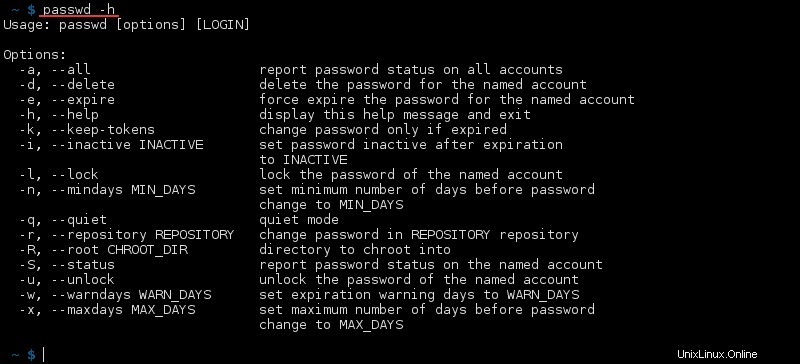Pendahuluan
passwd perintah memodifikasi kata sandi untuk akun pengguna dan mengelola periode validitas kata sandi. Ini adalah utilitas yang harus diketahui untuk administrasi akun pengguna.
Artikel ini menunjukkan contoh cara menggunakan passwd perintah di Linux, bersama dengan semua opsi yang tersedia.
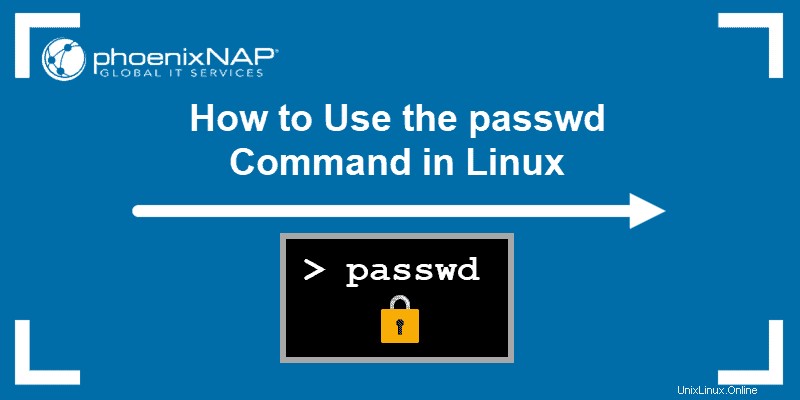
Prasyarat
- Akses ke terminal
- Hak istimewa pengguna super atau root (sudo)
Perintah passwd di Linux Dengan Contoh
Menggunakan passwd perintah, superuser mengubah dan memodifikasi pengaturan untuk setiap pengguna. Pengguna biasa hanya diperbolehkan mengubah kata sandi mereka sendiri.
Perintah umumnya adalah:
passwd <options> <username>Terminal akan mencetak pengguna apa yang Anda ubah kata sandinya. Ketik kata sandi Anda saat ini, lalu tentukan dan konfirmasi kata sandi baru Anda.
Misalnya:

Kata sandi apa pun yang tidak memenuhi persyaratan dasar ditolak dan pengguna harus memasukkan kembali kata sandi baru. Menggunakan sandi yang kuat merupakan aspek keamanan yang penting, dan membantu mencegah serangan brute force.
Lihat Info Status Kata Sandi
Menggunakan passwd dengan --status opsi menampilkan semua informasi tentang kata sandi dan masa berlaku. Versi yang lebih pendek adalah -S :
passwd --statusAtau sebagai alternatif:
passwd -S
Periksa status sandi pengguna lain dengan memasukkan:
sudo passwd -S <username>Status kata sandi memiliki tujuh bidang:
1. Nama login pengguna.
2. Apakah pengguna memiliki sandi terkunci (L), tanpa sandi (NP), atau sandi (P).
3. Tanggal perubahan password terakhir.
4. Usia kata sandi minimum.
5. Usia kata sandi maksimum.
6. Periode peringatan untuk perubahan kata sandi.
7. Periode tidak aktif untuk perubahan kata sandi.
Tiga bidang terakhir dalam hitungan hari.
Lihat Info Status Kata Sandi untuk Semua Akun
Periksa info status untuk semua akun menggunakan passwd dengan perintah sudo dengan -S dan -a opsi, atau versi tambahan --all :
sudo passwd --status --allAtau:
sudo passwd -S -a
Ubah Kata Sandi Pengguna
Untuk mengubah sandi pengguna tertentu, jalankan passwd perintah dengan sudo hak istimewa dan akun yang ingin Anda perbarui:
sudo passwd <username>Opsi ini berguna jika pengguna lupa kata sandinya.

Hapus Kata Sandi Pengguna
Jika pengguna memiliki kata sandi dan Anda perlu menghapusnya, gunakan:
sudo passwd --delete <username>Atau:
sudo passwd -d <username>Saat Anda memeriksa status kata sandi, itu mengubah bidang kedua dari P menjadi NP:

passwd --delete dan passwd -d perintah adalah cara cepat untuk menonaktifkan kata sandi untuk sebuah akun.
Kedaluwarsa Kata Sandi Akun
Untuk memaksa kedaluwarsa sandi, gunakan --expire atau -e opsi dengan passwd perintah:
sudo passwd --expire <username>Atau:
sudo passwd -e <username>
Saat Anda memeriksa statusnya, tanggal perubahan kata sandi terakhir adalah 01/01/1970. Kali berikutnya pengguna ini masuk, mereka harus mengubah kata sandinya.
Tetapkan Jumlah Hari Setelah Kata Sandi Kedaluwarsa dan Akun Dinonaktifkan
Akun dapat dinonaktifkan secara otomatis setelah kata sandinya kedaluwarsa dan tidak diubah selama beberapa hari. Gunakan -i atau --inactive opsi dan atur jumlah hari sebagai bilangan bulat:
sudo passwd --inactive <number of days> <username>Atau:
sudo passwd -i <number of days> <username>
Angka terakhir dalam status berubah menjadi jumlah hari yang Anda tetapkan untuk pengguna tersebut.
Setel Jumlah Hari Minimum Antara Perubahan Kata Sandi
Untuk mengubah jumlah hari minimum antara perubahan sandi, gunakan --mindays atau -n opsi dengan jumlah hari sebagai bilangan bulat:
sudo passwd --mindays <number of days> <username>Atau:
sudo passwd -n <number of days> <username>
Dalam laporan status untuk pengguna tersebut, nomor yang disetel muncul setelah tanggal.
Tetapkan Jumlah Hari Maksimum Kata Sandi Tetap Valid
Untuk mengubah jumlah hari maksimum antara perubahan sandi, gunakan --maxdays atau -x opsi dengan jumlah hari sebagai bilangan bulat:
sudo passwd --maxdays <number of days> <username>Atau:
sudo passwd -x <number of days> <username>
Status pengguna tersebut menunjukkan bahwa jumlah hari maksimum untuk validitas kata sandi telah berubah.
Ubah Kata Sandi yang Kedaluwarsa
Setelah kata sandi kedaluwarsa, prompt muncul saat login berikutnya untuk mengubah kata sandi. Masukkan kata sandi lama dan kemudian kata sandi baru dua kali untuk konfirmasi. Dalam contoh ini, kedaluwarsa telah diberlakukan root:

Menampilkan Peringatan untuk Kata Sandi yang Kedaluwarsa
Pesan periode peringatan ditampilkan untuk kata sandi yang kedaluwarsa. Gunakan opsi --warndays atau -w untuk mengatur berapa hari sebelum kedaluwarsa muncul peringatan:
sudo passwd --warndays <number of days> <username>Atau:
sudo passwd -w <number of days> <username>
Kunci Kata Sandi
Mengunci kata sandi membuat pengguna tidak dapat masuk menggunakan kata sandi mereka. Namun, mereka masih dapat masuk menggunakan metode otentikasi lain. Untuk mengunci sandi, gunakan:
sudo passwd --lock <username>Atau:
sudo passwd -l <username>Status sandi untuk pengguna tersebut berubah menjadi L . Pada contoh di bawah ini, berubah dari P ke L :

Buka Kunci Kata Sandi Akun
Untuk membuka kunci sandi untuk akun yang dikunci (L), gunakan --unlock atau -u pilihan:
sudo passwd --unlock <username>Atau:
sudo passwd -u <username>Status kata sandi berubah dari terkunci (L) ke keadaan kata sandi akun sebelumnya, memungkinkan pengguna untuk masuk secara teratur.

Gunakan Mode Diam
Mode senyap menyembunyikan “Mengubah kata sandi untuk
passwd --quietAtau sebagai alternatif:
passwd -qStatus kata sandi berubah dari terkunci (L) ke keadaan kata sandi akun sebelumnya, memungkinkan pengguna untuk masuk secara teratur.
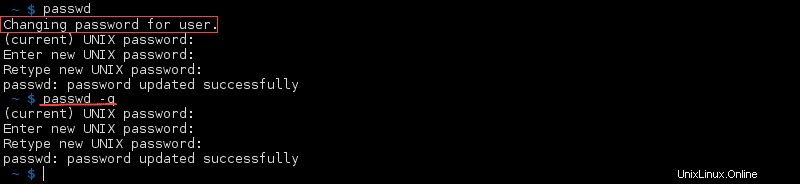
passwd -q perintah ini berguna ketika Anda tidak ingin menampilkan nama pengguna yang kata sandinya Anda ubah di layar Anda.
Ubah Kata Sandi untuk Repositori Bernama “Repo”
Untuk penggunaan lebih lanjut, /etc/nsswitch.conf file menentukan repositori tempat perubahan kata sandi terjadi. Tentukan repositori dengan perintah:
sudo passwd --repository <repository> <username>Atau sebagai alternatif:
sudo passwd -r <repository> <username>
Ubah Direktori Root untuk Proses Perintah passwd
passwd proses perintah berjalan dari direktori root default. Ubah direktori root dengan menjalankan --root pilihan:
sudo passwd --root <directory path>
Atau -R pilihan:
sudo passwd -R <directory path>Anda perlu mengatur kata sandi untuk root untuk pembaruan informasi.

Lihat Semua Perintah passwd
Ada banyak perintah untuk digunakan dengan passwd alat. Buat daftar semua opsi jika Anda lupa dengan menjalankan:
passwd --helpAtau:
passwd -hDaftar semua opsi beserta deskripsi singkat tercetak: